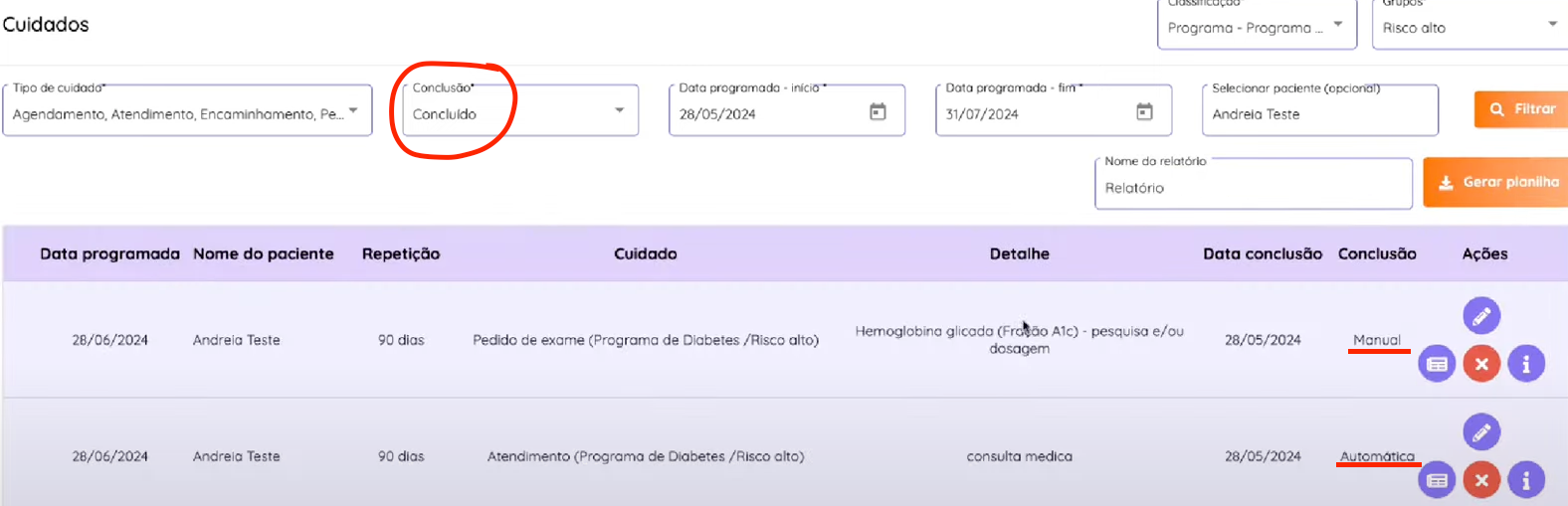Guia Rápido para Gerenciamento de Cuidados no Prontuário
Neste vídeo, você aprenderá a gerenciar de forma eficiente os cuidados dos pacientes utilizando filtros e ferramentas no sistema de prontuário eletrônico. Siga os passos abaixo para otimizar sua prática clínica.
Passo 1: Visualização da lista de cuidados do paciente na Folha de rosto (Prontuário)
1. Você pode acessar a Folha de rosto do Prontuário do paciente de diferentes formas:
OBS: O acesso a Folha de rosto dentro do prontuário do paciente está disponível somente para usuários de nível superior ou técnicos em saúde. Logins de secretária e administrativos não tem acesso ao prontuário do paciente.
A. Menu> Pacientes> Folha de rosto
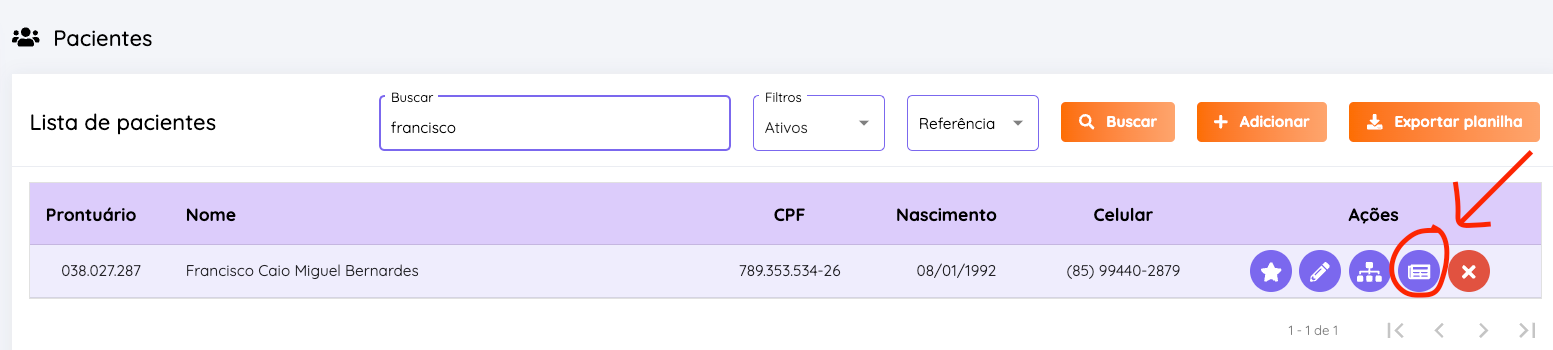
B. Através do Card da sala de Espera
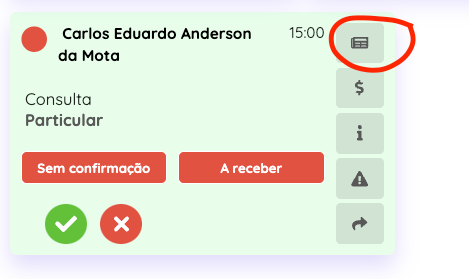
2. Na Folha de rosto, você verá o item Cuidados. Nele poderá acompanhar todos os Cuidados ativos e inativos do paciente.
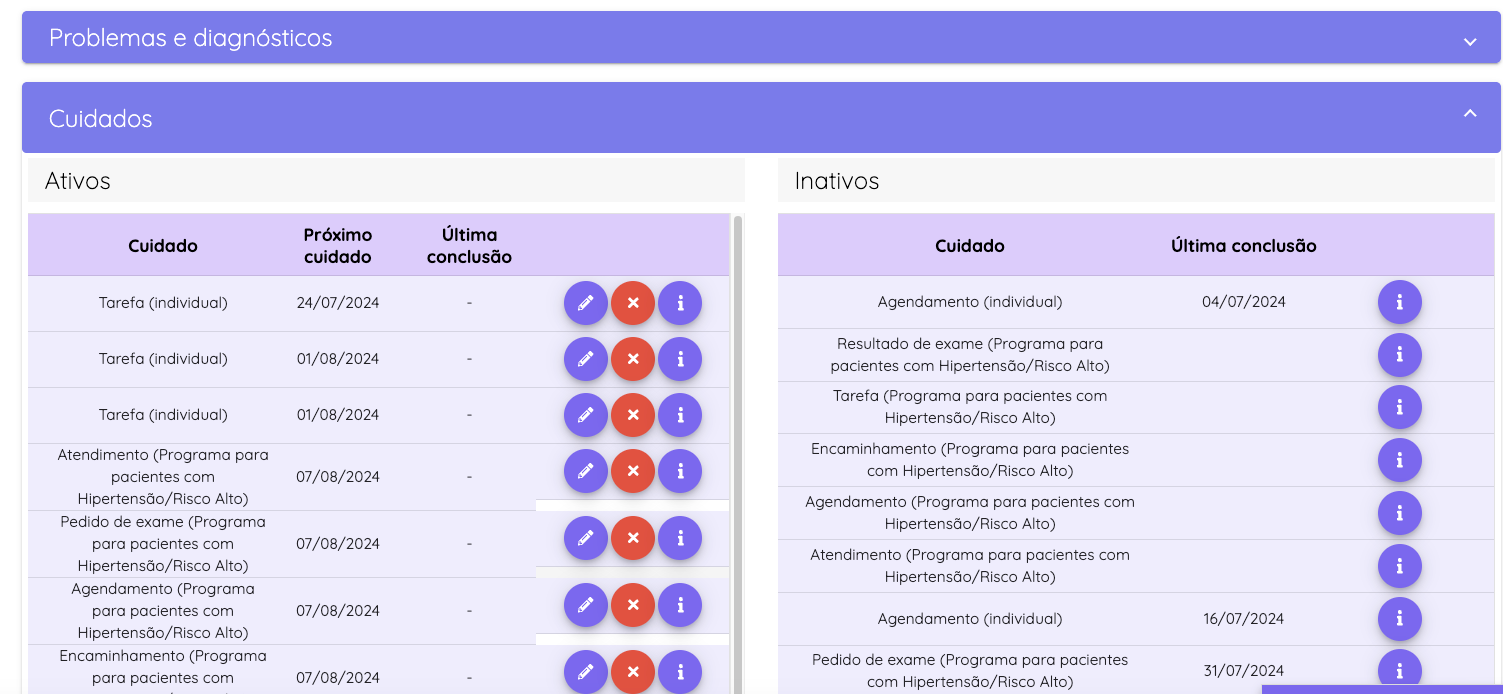
3. Caso queira editar algum cuidado, basta clicar no Lápis.
Passo 2: Gerenciamento dos Cuidados pela Lista de Cuidado
1. Acesse a lista de cuidados do Paciente: Navegar até Menu> Gestão de Cuidados> Lista de Cuidados
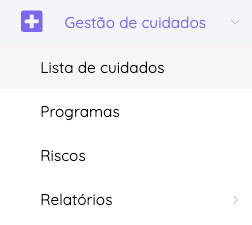
2. Filtrando os Cuidados
Utilize filtros para organizar os Cuidados, como ver seus próprios cuidados ou os Cuidados por programas.
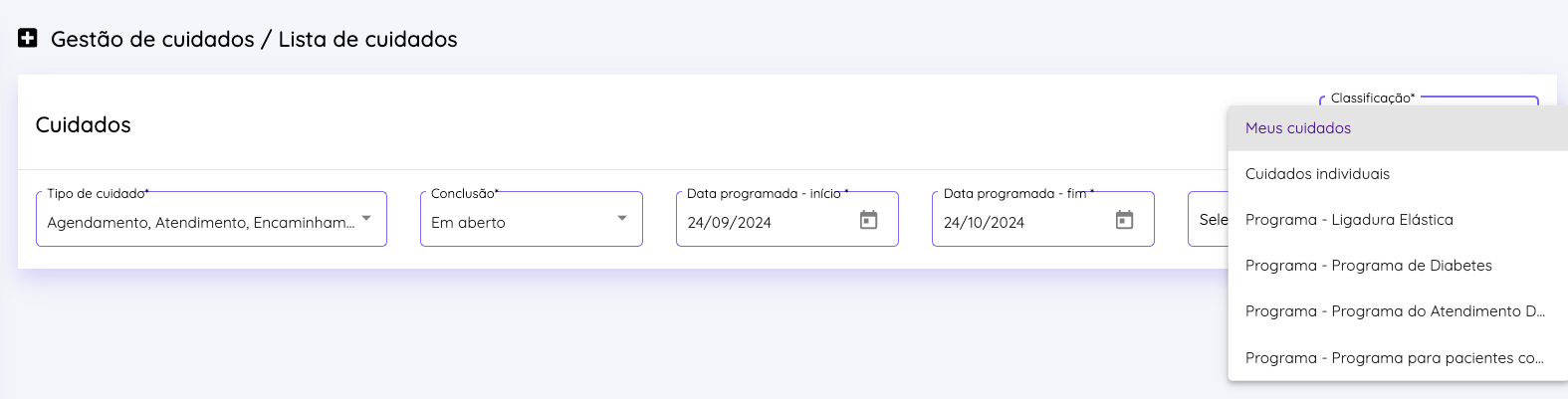
A. Meus Cuidados: Mostra todos os Cuidados pelos quais você é responsável.
Cuidados Individuais: Mostra os Cuidados avulsos que foram definidos por você ou por outro profissional à você.
Programas Específicos: Filtros para programas, como por exemplo diabetes. Eu posso definir os riscos, por exemplo risco alto, e aparecerão os Cuidados desse risco para os próximos 30 dias.
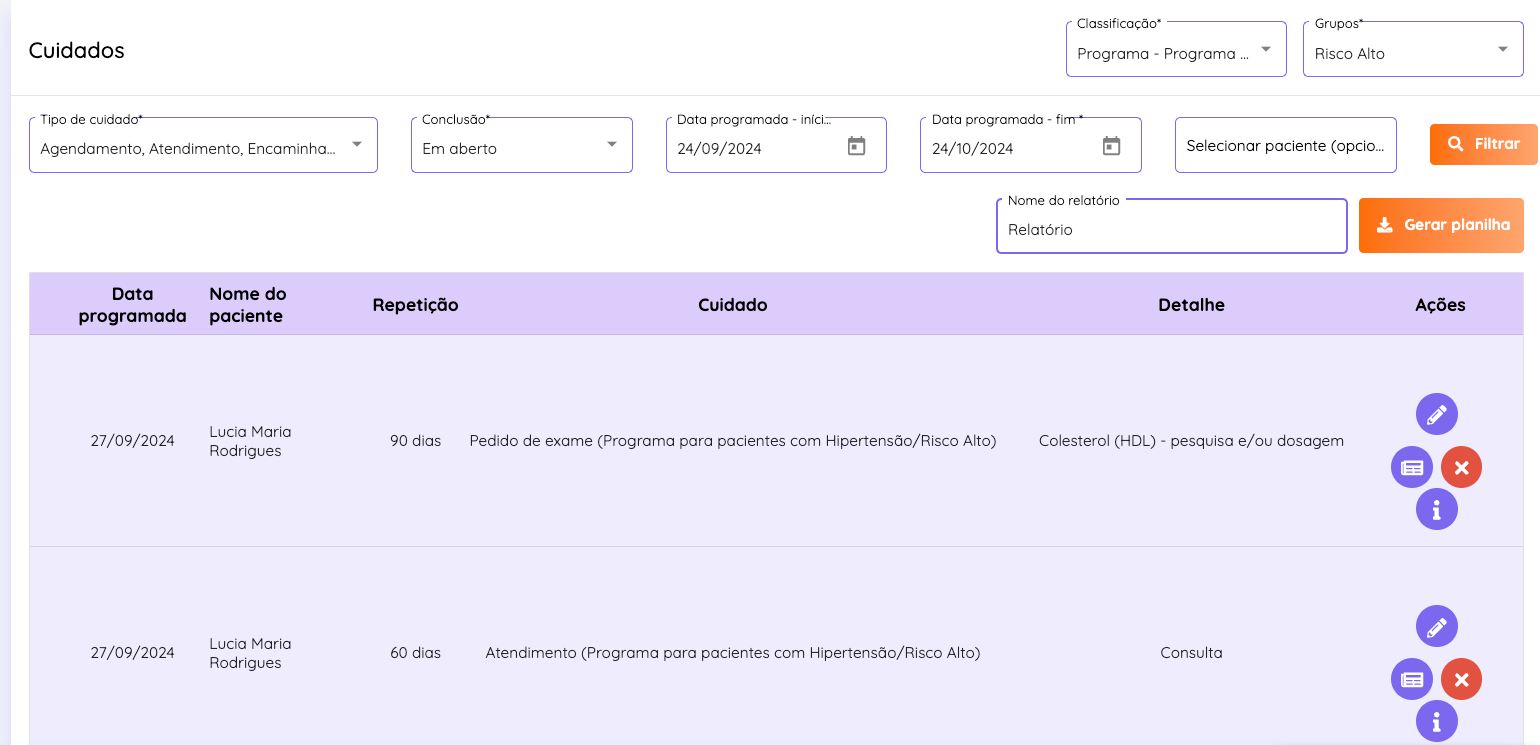
Passo 3: Gerenciar Cuidados de Pacientes Específicos
1. Filtrando por Pacientes: Para identificar os cuidados de um paciente específico, aplique filtros conforme o nome do paciente ou programa relacionado.
Exemplo de Filtro: Selecione um paciente e veja todos os cuidados agendados, como exames ou monitoramento de condições específicas (ex.: hemoglobina glicada).

Passo 4: Concluir Cuidados
1. Conclusão Manual de Cuidados: Se um cuidado foi realizado fora da clínica, você pode concluir manualmente e justificar a ação. Exemplo: "Pedido de exame realizado fora da clínica".
A. Escolha o Cuidado, no campo Ações, clique no botão lápis (Editar Cuidado)
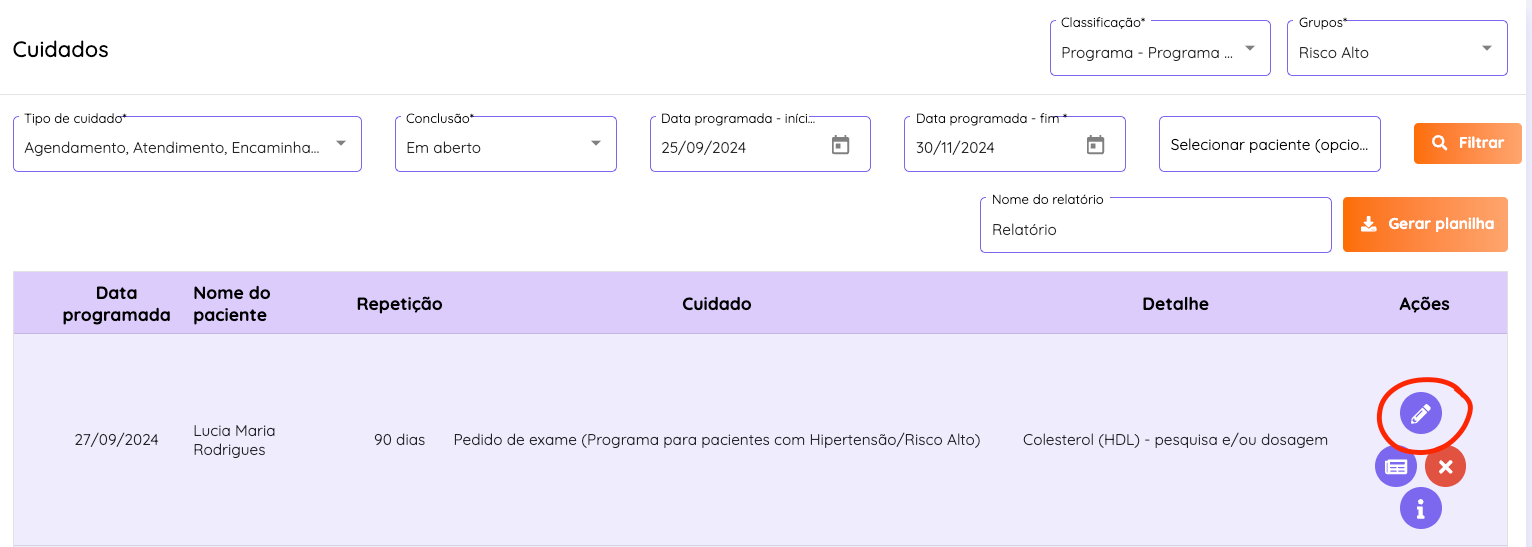
B. Clique na caixa de "Concluir Cuidado" e escreva a justificativa do porquê está concluindo manualmente esse cuidado.
C. Clique em "Salvar Justificativa". Esse Cuidado será concluído e irá para a Lista de Cuidados Inativos.
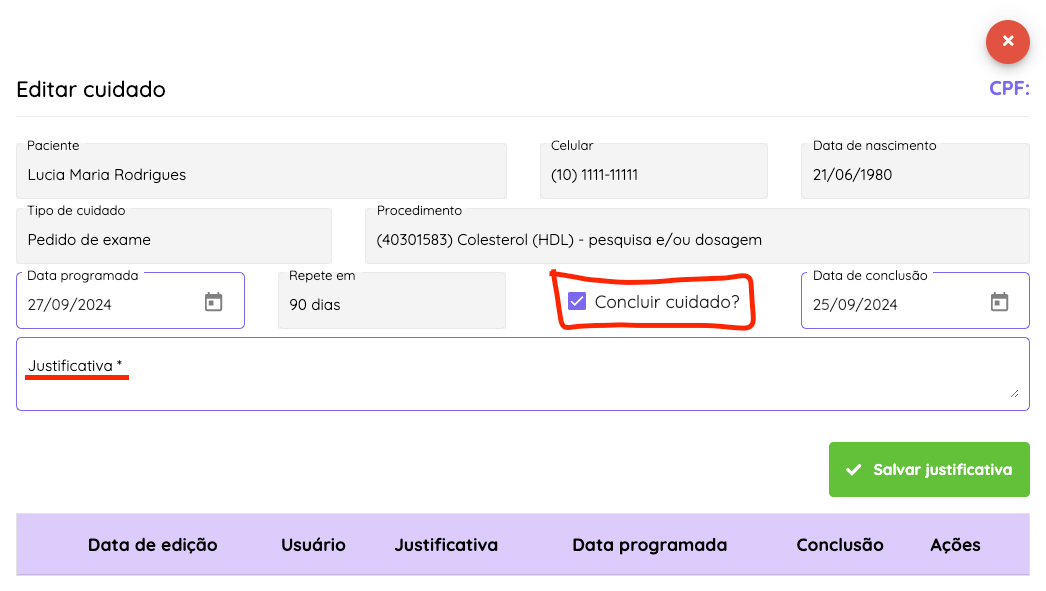
2. Conclusão Automática: Alguns cuidados, como consultas já realizadas, serão concluídos automaticamente pelo sistema.
Obs: Na Caixa 'Conclusão', você poderá filtrar todos os cuidados finalizados, assim como o método de conclusão utilizado: Automático ou Manual.